Die Nachricht: Es gab einen kritischen Fehler auf deiner Website. Die Folge ist: Es wird eine weiße Seite angezeigt, ein einloggen in WordPress ist nicht mehr möglich, es ist der WordPress White Screen of Death
Inhalt
Das Problem
Die Meldung, welche angezeigt wird sieht wie folgt aus und der Inhalt wird in deutsch oder englisch angezeigt. Es wird auf eine Email verwiesen, die an die jeweilige Emailadresse verschickt wurde — ehrlich gesagt, viel weitergeholfen hat mir diese Email nicht wirklich.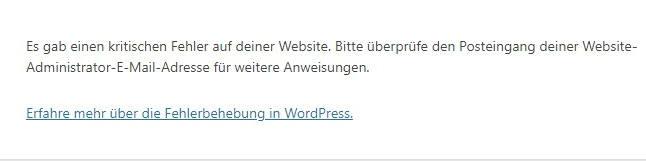
Passiert ist das ganze auch während meines Urlaubs; ich schaue bei Google Analytics nicht jeden Tag hinein, an jenem Tag schaute ich aber frühmorgens beim Frühstück mal rein und der letzte Aufruf meiner Website war am Vortag um 23.00 Uhr.
Ich dachte mir angesichts der Morgenstunde: hat halt noch keinen interessiert, auch kein Problem. Abends ist mir das ganze wieder eingefallen; wiederum rief ich Goggle Analytics auf; den ganzen Tag keinerlei Zugriff auf meine Internetseite, dies alarmierte mich nun doch.
Das Problem war nun jedoch, dass ich mich auf WordPress auch nicht einloggen konnte, so blieb mir nichts anderes übrig, als die Lösung des Fehlers bis zur Heimreise aufzuschieben.
Daheim angekommen, erwarteten mich zwei Emails auf meinem PC : eines vom WordPress, das auf den Fehler hinwies und eines des Webhosters, der mir mitteilte, dass es technische Probleme gab, die zu einem Ausfall des Servers führten.
Ich vermute bis heute ziemlich stark, dass dieser Serverausfall meine Website in Mitleidenschaft zog.
Die Ursache
Als Ursache für den kritischen Fehler kommen mehrere Möglichkeiten in Betracht:
- Probleme durch ein Plugin
- Probleme durch ein Theme
- Fehlerhafte Codesnippets
- Eine alte PHP-Version
- Das PHP Memory Limit ist zu niedrig
- Eine Datei in WordPress ist beschädigt
In meinem Fall habe ich die Möglichkeiten zu Nummer 3, 4 und 5 ausgeschlossen.
Das Codesnippet kam nicht in Frage, da die Seite seit einigen Wochen nicht abgeändert wurde und problemlos war.
Die PHP-Version war zwar nicht ganz neu ( Version 7.4), aber es gab keinen Grund, warum diese Version Schwierigkeiten machen sollte und auch ein zu niedriges Memory Limit schloss ich aus.
Somit kam nur ein Problem mit einem Plugin, Theme oder einer beschädigten WordPress Datei in Frage.
Die Lösung
Plugin Problem
Da ein Login in das Dashbord von WordPress nicht möglich war, startete ich Filezilla und änderte den Plugin Ordner, welcher sich im Ordner httpdocs/wpcontent befindet in Plugin.old ab.
Hierdurch sind alle Plugins deaktiviert.
Nun ist es möglich, sich wieder in WordPress einzuloggen.
Nachdem du dich in WordPress eingeloggt hast, entferne mittels Filezilla die Endung .old, so dass die Plugin Ordner wieder vorhanden ist.
Nun sind sämtliche Plugins zu deaktivieren. Aktiviere nun ein Plugin nach dem anderen und beobachte, welches davon fehlerhaft ist.
Wurde es gefunden, deinstalliere es und installiere es neu.
Theme Problem
Bringt das ganze keine Änderung, besteht auch die Möglickeit, dass das Theme defekt ist. Ein Theme kann man aber nicht einfach so deaktivieren. Deshalb solltest du ein Standard Theme wie twenty twenty-two herunterladen, sofern ein solches nicht vorhanden ist.
Dieses wird nun aktiviert, wodurch das ursprüngliche Theme deaktiviert wird. Ist der Fehler nun beseitigt, kann das ursprüngliche Theme gelöscht werden und anschließend wieder installiert und aktiviert werden. Schon sollte es wieder laufen…
WordPress Datei beschädigt
Es besteht auch die Möglichkeit, dass eine WordPress Datei beschädigt wurde oder nicht mehr ordnungsgemäß funktioniert. In diesem Fall kann die aktuelle WordPress Version bei wordpress.org auf den PC herunter geladen werden. Die Datei wird auf dem PC entpackt und die vorhandenen WordPress Dateien auf dem Server mittels Filezilla überschrieben.
Der Erfolg ?
Eigentlich können mit einem dieser 3 Möglichkeiten 95% der Websites mit dem kritischen Fehler wieder zum Laufen gebracht werden.
Mir ist es leider nicht ganz gelungen, ich hatte nicht nur einen Fehler in einem Plugin, bei mir war auch die komplette Mediendatei mit hunderten Bildern weg.
Ich konnte die Seite soweit zum Laufen bringen, dass die Seiten ordnungsgemäß angezeigt wurden, nur ohne Bilder….
Sicherung mit Updraftplus
Hier entschloss ich mich, die gesamte Seite mit Updraftplus wieder herzustellen. Updraftplus ist in der Grundversion ein kostenloses Plugin, das ich so eingestellt hatte, das jede Woche eine Sicherung gemacht wird und die letzten 2 Sicherungen aufbewahrt werden.
Die Speicherung dieser Sicherungen erfolgt auf dem Server.
Nach meinen hier gemachten Erfahrungen sollte man aber sich nicht unbedingt auf die gespeicherten Daten auf dem Server verlassen.
Aus diesem Grunde ist es angebracht, zumindest nach größeren zeitaufwändigen Änderungen der Website, diese Sicherungen auch auf dem PC zu speichern.
Auf jeden Fall lief bei mir die Wiederherstellung der Sicherung mit Updraftplus problemlos und dies Seite war wieder hergestellt.
Sicherung Updraftplus auf PC : alle 5 Dateien herunterladen…
Ich hoffe, dass meine Ausführungen helfen, das Problem zu lösen.
Für Fragen benutze die Kommentarfunktion, für Bewertungen die Sternefunktion. Danke…
Diesen Beitrag teilen
Wie hilfreich war dieser Beitrag?
Klicke auf die Sterne um zu bewerten!
Durchschnittliche Bewertung 5 / 5. Anzahl Bewertungen: 1
Bisher keine Bewertungen! Sei der Erste, der diesen Beitrag bewertet.
Es tut uns leid, dass der Beitrag für dich nicht hilfreich war!
Lasse uns diesen Beitrag verbessern!
Wie können wir diesen Beitrag verbessern?


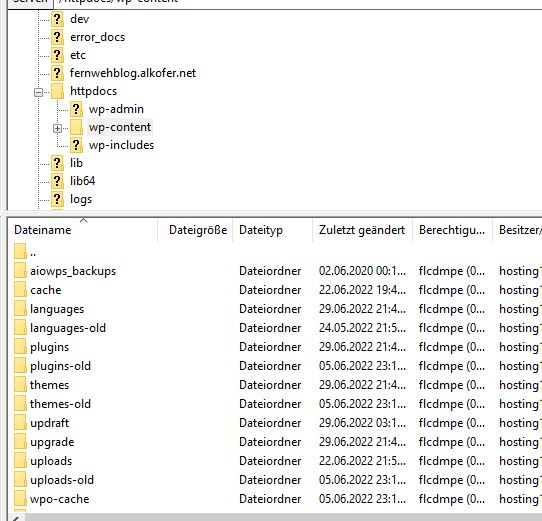
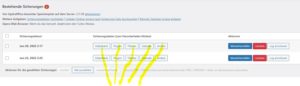

Danke, hat mir bei einer kleinen WordPress Webseite sehr geholfen, jetzt läuft sie wieder. Viele Grüße Michael
Jeder WordPress Benutzer sollte ein BackUP-Plugin einsetzen. Vielen Dank für deinen Beitrag.
Tolle Erklärung! Dann werd ich mal schauen, ob ich die Webseite wieder zum Laufen bekomme! Vielen Dank!